Odemknutí funkce obnovení systému Windows 11
S rozmachem práce na dálku a života mezi zařízeními se funkce Resume ve Windows 11 stala nezbytným nástrojem pro nadšence do produktivity. Tato inovativní funkce vám umožňuje plynule přecházet mezi zařízeními – ať už je to váš smartphone, tablet nebo notebook – aniž byste ztratili přehled o svých úkolech. Představte si, že čtete dokument v telefonu a okamžitě na něm můžete pokračovat v práci na počítači. Zní to neuvěřitelně, že? Zde je váš úplný průvodce, jak povolit a používat funkci Resume, abyste maximalizovali svůj pracovní postup.

Pochopení předpokladů pro funkci Resume
Než se ponoříte do nastavení, ujistěte se, že splňujete následující požadavky:
- Musíte být přihlášeni k OneDrive pomocí svého osobního účtu Microsoft; pracovní nebo školní účty přístup neumožňují.
- Ujistěte se, že se k počítači s Windows 11 přihlásíte pomocí stejného účtu Microsoft propojeného s OneDrive.
- Váš výchozí webový prohlížeč musí mít aktivní relaci s OneDrive.
- Tato funkce podporuje řadu aplikací včetně Wordu, Excelu, PowerPointu, PDF a OneNotu.
- Při přístupu k souboru OneDrive z mobilního zařízení musí být váš počítač uzamčen.
- Pamatujte, že musíte odemknout počítač do 5 minut , abyste mohli úspěšně pokračovat tam, kde jste skončili; jinak se oznámení nezobrazí.
Kroky k povolení nebo zakázání funkce obnovení
Zde je návod, jak snadno přepnout funkci Pokračovat podle vašich potřeb pracovního postupu:
- Spusťte aplikaci Nastavení z nabídky Start.
- V levém postranním panelu přejděte na Aplikace .
- Přejděte a vyberte možnost Obnovit .
- Přepnutím přepínače vedle možnosti Pokračovat ji povolíte nebo zakážete; můžete určit, které aplikace by měly tuto funkci využívat, přičemž primárním kandidátem je OneDrive .
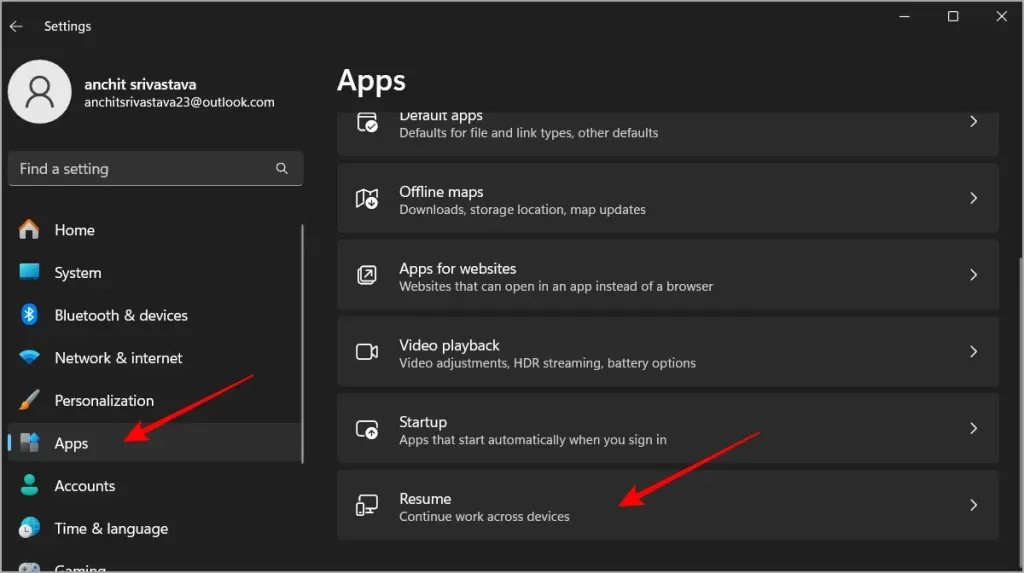
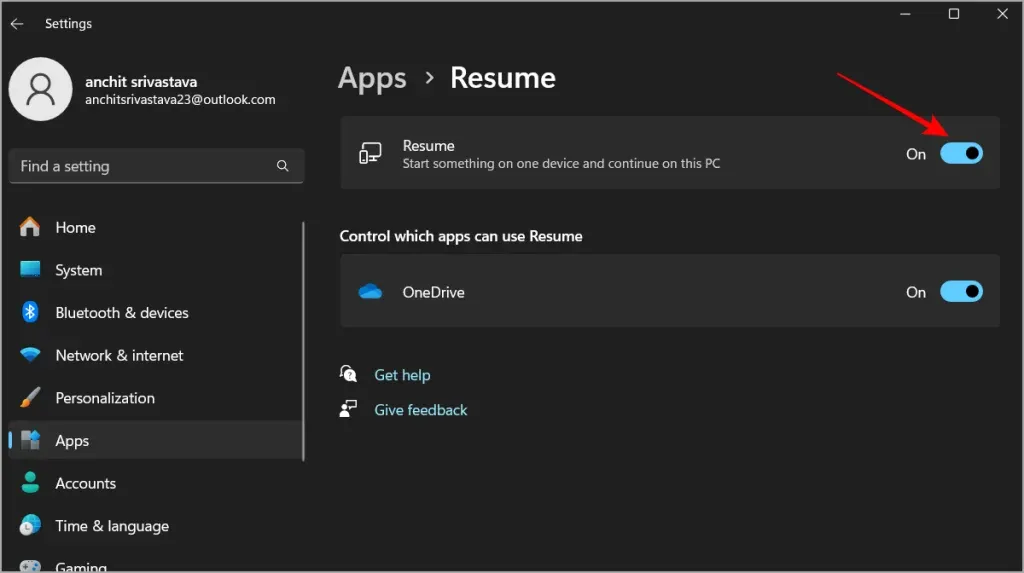
Pro ilustraci, pokud upravujete dokument aplikace Word na svém smartphonu, obdržíte oznámení na počítači se systémem Windows, které vás nasměruje na stejný dokument, jakmile přistoupíte k počítači. Kliknutím na toto upozornění se soubor otevře přímo ve webovém prohlížeči, nikoli v aplikaci Word nebo Office. Veškeré úpravy se uloží přímo zpět na váš OneDrive.
Efektivní používání funkce Resume
Po aktivaci postupujte podle následujících kroků, abyste z funkce Pokračování vytěžili maximum:
- Začněte s mobilním zařízením : K zahájení úkolu použijte kompatibilní aplikace, jako je Word nebo Excel na vašem mobilním zařízení.
- Přechod do počítače se systémem Windows : Po přístupu k souboru v telefonu uzamkněte obrazovku, aby byla vaše relace zabezpečená.
- Odemknout do 5 minut : Po odemknutí počítače během pětiminutového okna se zobrazí upozornění, které vás vyzve k obnovení činnosti.
- Pokračovat v úpravách : Kliknutím na oznámení znovu otevřete soubor z OneDrive, což vám umožní pokračovat přesně tam, kde jste přestali.
Tato funkce skutečně mění hru, umožňuje snadné přepínání mezi zařízeními a přispívá ke zvýšení produktivity. Nezapomeňte se podělit o své zkušenosti nebo tipy ohledně používání této funkce na našem X!
Další statistiky
1. Mohu používat funkci Obnovit bez OneDrive?
Ne, funkce Pokračovat vyžaduje OneDrive pro správu souborů a synchronizaci mezi zařízeními. Ujistěte se, že jsou vaše dokumenty uloženy na OneDrive, abyste mohli využít této funkce.
2. Co se stane, když zapomenu odemknout svůj počítač včas?
Pokud počítač neodemknete do pěti minut po přístupu k souboru v mobilním zařízení, upozornění na obnovení úlohy se nezobrazí a budete muset soubor otevřít znovu ručně.
3. Existuje omezení typů souborů, které mohu použít s funkcí Pokračovat?
Funkce Resume je kompatibilní s různými typy souborů, včetně dokumentů vytvořených pomocí aplikací Microsoft Word, Excel, PowerPoint, PDF a OneNote. Ujistěte se však, že jsou uloženy ve vašem OneDrive, aby funkce fungovaly.
Napsat komentář